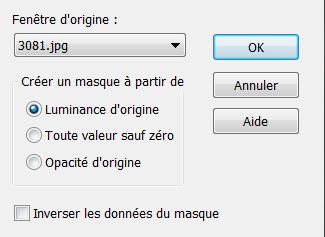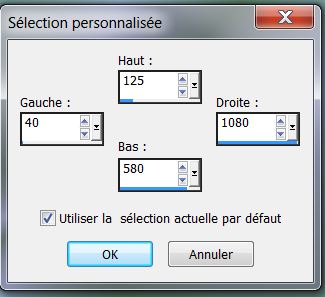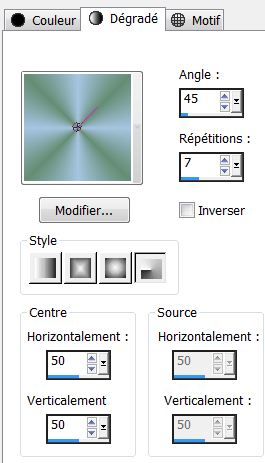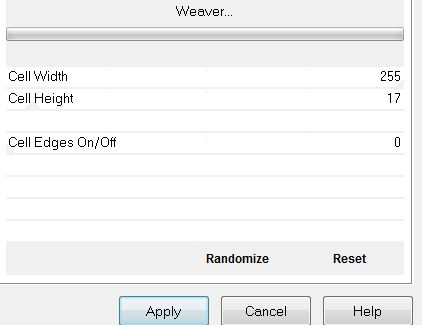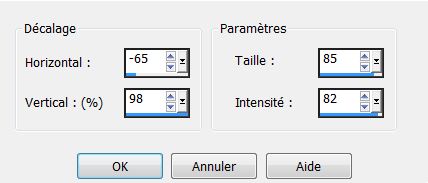|
Nouveau
Traduit en Anglais par Anya ici
En souvenir de Traducteur ici
LES FILTRES
* Unlimited -Toadies
-Weaver FM Tile
Tools – Blend emboss Flaming
Pear -flexify2
EyeCandy5-Impact Unplugged
Colors – Factorize Unlimited
Saphire filters 07/ Sapphire plugin_0620 Final
Impact -Vivida Eyecandy 6
-Perspective
vous les trouvez
ici
mon site web
* Les tubes
* sont de
Claudia Viza-Bienetre
et Senga Ces tubes ont été
reçu sur les groupes de partage des tubeurs Avant de commencer * Ouvrir le matériel
Ouvrir les
tubes /dupliquer et fermer les originaux Minimiser
Masque en bas de votre PSP Mettre les filtres dans
leurs dossiers appropriés Pinceaux et autres
outils dans leurs dossiers - Psp respectifs Pour importer les
Presets / Double clic sur le fichier il se placera
automatiquement * Pour les anciennes versions de PSP si vous avez un message d'erreur pour
ouvrir les tubes
Clic >OK et ils vont s'ouvrir Merci
- On commence
1. Ouvrir le fond ''renee_ fond
lunaire'' - Transformer en calque raster
2. Styles et textures - Mettre en avant plan la
couleur #658d74 et en arrière plan #a5c5e1
3. Calque - Nouveau calque
raster
- Pot de couleur - 4. Calques - Nouveau calque de masque a partir d'une image ''ouvrir masque 3081''
5. Calques - Fusionner le groupe 6. Effets - Effets 3 D - Ombre portée
7. Editer copier - Editer coller le tube ''renee_image_ 1 » comme nouveau calque- Le l aisser le en Mode Luminance héritée8. Calques - Nouveau calque raster9. S élection personnalisée
10. Styles et textures - P réparer un dégradé Radial configuré comme ceci
11. Pot de peinture - Remplir la sélection du dégradé12. DESELECTIONNER 13. Effets - Unlimited 2.0 -Toadies - Weaver
14. Effets - Effets de distorsion – Miroir déformant
- M ettre le calque en Mode lumière dure et Opacité à 6715. Editer copier - Editer coller le tube ''livre image de goosens ''comme nouveau calque / Placer comme ceci
16. Editer copier - Editer coller le tube ''mystereb'' comme nouveau calque /voir terminé pour le placer17. Effets- Modules externes - FM Tile Tools – Blend emboss / par défaut18. Editer copier - Editer coller le tube ''Senga_diamonds_balls ''comme nouveau calque /ne pas le déplacer il est au bon endroit 19. Image - Redimensionner a 70% tous calques décochés20. Effets- Modules externes - Flaming Pear - Flexify2
- M ettre le calque en Mode Lumière dure et Opacité à 6721. Editer copier - Editer coller le tube ''renee_se souvenir de_ciel '' comme nouveau calque et placer en haut du travail 22. Calques - Nouveau calque raster 23. Sélections - Charger- Enregistrer une sélection à partir du disque - Charger la sélection ''renee_en souvenir de _1'' - Pot de couleur - La remplir de la couleur arrière plan - Mettre le calque en Mode Recouvrement 24. Effets- Modules externes - EyeCandy5 Impact - Perspective - Preset ''renee_en souvenir de _01'' 25. Effets- Modules externes - EyeCandy 5 Impact -Backlight - Preset '' renee_en souvenir de_blacklight_1'' 26. DESELECTIONNER 27. Editer copier - Editer coller le tube ''arbre '' en place comme nouveau calque 28. Effets- Modules externes - Unplugged Colors – Factorize 155/127/127 29. Calques - Nouveau calque raster 30. Tracer une sélection ( S) avec votre outil sélection >mode ellipse (vous la déplacerez après si besoin)
31. Styles et textures - Préparer un dégradé Fondu d'arrière plan- configuré comme ceci
32. Pot de peinture - R emplir la sélection du dégradé33. Sélection - Modifier- Progressivité intérieur /extérieur - avec ces paramètres
- Pot de couleur - La remplir de la couleur avant plan 34. DESELECTIONNER *vous pouvez déplacer votre ellipse pour la mettre au bon endroit si nécessaire- M ettre le calque en Mode Luminance et Opacité a 6535. Avec votre outil déformation /bien la placer comme ceci
- Attention bien se placer en haut de la palette des calques 36. Calques - Nouveau calque raster 37. Sélections - Charger- Enregistrer une sélection à partir du disque - Charger la sélection ''renee_en souvenir de _2''- Pot de couelur -L a remplir du fondu d'arrière plan comme plus haut38. Sélection - Désélectionner- M ettre le calque en Mode Fondu et Opacité a 4439. Editer copier - Editer coller le tube ''image1 '' comme nouveau calque et placer en bas du travail40. Effets – Unlimited 2.0 - Saphire filters 07/ Sapphire plugin_062041. Effets- Modules externes- Final Impact - Vivida ( si vous utilisez d'autres couleurs changer les mesures pour avoir un effet a votre goût)
- D escendre Opacité du calque à 4642. Editer copier - Editer collerle tube ''renee_ensouvenirde_rond " comme nouveau calque 43. Calques - Dupliquer44. Image redimensionner a 75% tous calques décochés 45. Editer copier - Editer collerle tube ''renee_ensouvenirde_image 2'' comme nouveau calque 46. Effets- Modules externes – Eyecandy5 Impact - Motion trail ''- Preset : '' renee_ensouvenirde_motion trail''47. Calques Fusionner tous 48. I mage - Ajouter des bordures de 5 pixels #658d7449. I mage - Ajouter des bordures de 35 pixels en blanc50. S électionner la bordure de 35 pixels avec la baguette magique51. Effets – Unlimited 2.0 - Sapphire Filters 07- SapphirePlugin_0614...par defaut52. Sélections - Inverser 53. Effets - Modules externes - Eyecandy 6 - Perspective -preset ''Settings Tour_rene_Drop!Height-_ensouvenirde''
ou Le Eyecandy 5
54. Sélections - Désélectionner 55. Image - Ajouter des bordures de 5 pixels en noir 56. Activer le tube ''w beautifull ice queen by bienettre 28 11 2011 ''- Image redimensionner a 75% - Editer copier - Editer coller comme nouveau calque 57. Coller le tube du titre ou écrire le votre58. Calques - Fusionner tous 59. Image - Redimensionner a 955 pixels de large *-*-*
Je fais partie des Tutorial Writers Inc. Mes tutoriaux sont enregistrés régulièrement
*
|
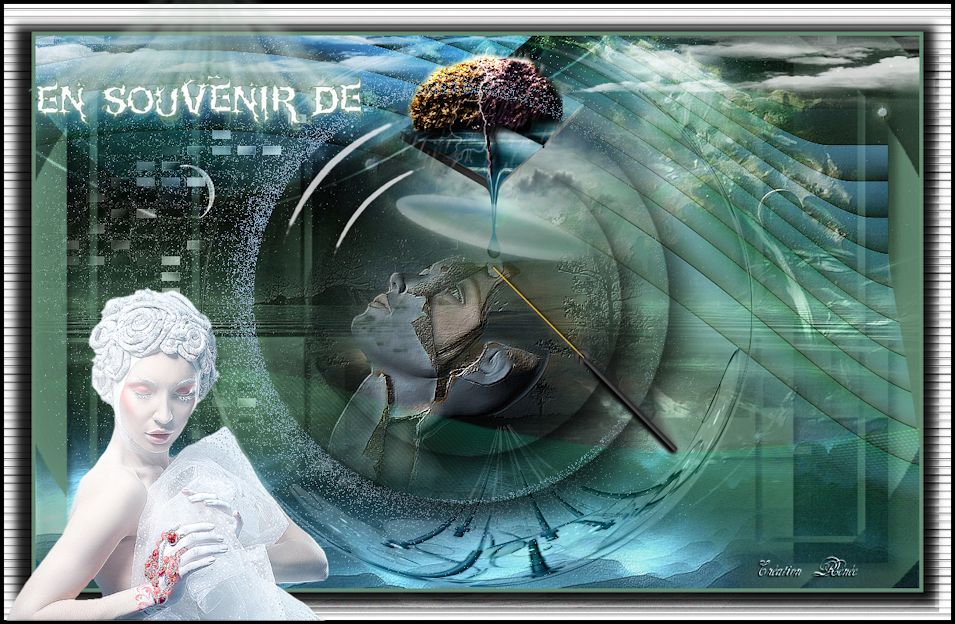
 Traduit
Traduit